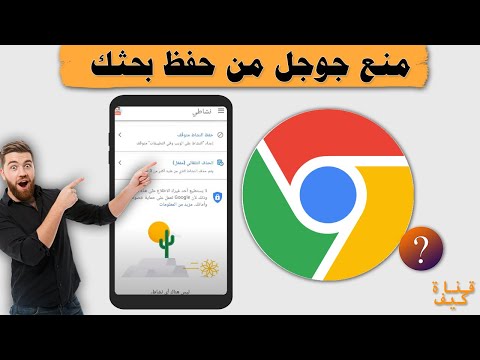
المحتوى
- الاتجاهات
- منع السجل من الحذف تلقائيًا في Internet Explorer
- منع السجل من الحذف تلقائيًا في Firefox
- منع مستخدم من حذف محفوظات Internet Explorer يدويًا
- ما تحتاجه
يمكن ضبط متصفح الإنترنت الخاص بك لحذف سجل الإنترنت الخاص بك تلقائيًا. لمنع متصفحك من حذف السجل الخاص بك تلقائيًا ، يجب عليك ضبط إعدادات المتصفح. يمكن للمستخدمين أيضًا حذف سجل الإنترنت يدويًا. لمنع الاستبعاد من Internet Explorer ، يمكن لمسؤول الكمبيوتر ضبط إعدادات المجموعة لمنع المستخدمين من حذف السجل.
الاتجاهات

-
افتح متصفح Internet Explorer الخاص بك
-
افتح قائمة "الأدوات" واختر "خيارات الإنترنت". في قسم محفوظات الاستعراض ، انقر فوق "إعدادات" لفتح مربع الحوار محفوظات الإنترنت والملفات المؤقتة.
-
انقر فوق السهم لأعلى بجوار حقل "الأيام للاحتفاظ بالصفحات في السجل" في قسم "المحفوظات" في مربع الحوار الذي فتحته. قم بزيادة القيمة لتتناسب مع عدد الأيام التي تريد أن يحتفظ فيها Internet Explorer بسجل الإنترنت الخاص بك.
-
انقر فوق "موافق" لتطبيق الإعدادات الجديدة. انقر فوق "موافق" مرة أخرى لإغلاق مربع الحوار "خيارات الإنترنت".
منع السجل من الحذف تلقائيًا في Internet Explorer
-
افتح متصفح Firefox الخاص بك.
-
افتح قائمة "الأدوات" واختر "الخيارات". انقر فوق "الخصوصية" في قائمة الخيارات. انقر على المربع المجاور لـ "يجب على Firefox" وحدد "استخدام الإعدادات الخاصة بي" من القائمة.
-
قم بإلغاء تحديد "بدء تشغيل Firefox تلقائيًا في جلسة تصفح خاصة" (إن أمكن). حدد خيارات "تذكر محفوظات البحث" و "تذكر محفوظات التنزيل" و "تذكر محفوظات الاستعراض الخاصة بي عن طريق ..." ثم ضع عدد الأيام التي ترغب في أن يحفظ فيها Firefox محفوظاتك. قم بإلغاء تحديد "محو السجل عند إغلاق Firefox".
-
انقر فوق "موافق" لتطبيق الإعدادات وإغلاق مربع الحوار "خيارات".
منع السجل من الحذف تلقائيًا في Firefox
-
قم بتسجيل الدخول إلى جهاز الكمبيوتر الخاص بك باستخدام حساب مسؤول.
-
افتح محرر نهج المجموعة. انقر فوق "ابدأ" ، وحدد "تشغيل" ، ثم ضع "gpedit.msc" في حقل "فتح" (Windows XP).
انقر فوق "ابدأ" ، اكتب "gpedit.msc" في حقل "البحث" ، ثم انقر فوقها في نتائج البحث (Windows Vista و 7).
-
انقر نقرًا مزدوجًا فوق "تكوين المستخدم" في الجزء الأيسر. انتقل إلى "الافتراضات الإدارية" ، ثم "مكونات Windows" ، ثم "Internet Explorer".
-
انقر على شريط "الإعدادات" في الجزء الأيسر. وبذلك يرتفع قائمة خيارات التكوين في الترتيب الأبجدي.
في نظام التشغيل Windows XP: حدد موقع علامة التبويب "Disable Internet Temift Shift and Settings" وانقر فوق "Disable File Temporary Internet Shift and Settings" ، وحدد "Allow" و "Click" و "Apply" ثم انقر "OK". كرر الإجراء في الخيار "تعطيل" محو سجل التصفح "و" تعطيل "سجل التكوين".
في نظامي التشغيل Windows Vista و 7: حدد موقع الخيار "منع الحذف المؤقت لملفات تعريف الارتباط وملفات تعريف الارتباط من الإنترنت" وانقر فوقه نقرًا مزدوجًا ، حدد "سماح" ، ثم انقر فوق "تطبيق" ، وأخيراً "موافق". كرر الإجراء في الخيار "تعطيل" محو سجل التصفح "و" تعطيل "سجل التكوين".
-
أغلق محرر نهج المجموعة. الآن عندما يفتح المستخدمون Internet Explorer و مربعي الحوار "Internet Options" و "Temporary Internet Files and History Settings" ، الزر "Delete" ، الزر "Move Folder" و "Day to keep التاريخية "سوف يكون رماد. هذا يمنع المستخدمين من تجاهل محفوظات Internet Explorer يدويًا.
منع مستخدم من حذف محفوظات Internet Explorer يدويًا
ما تحتاجه
- نظام التشغيل ويندوز
- انترنت اكسبلورر
- OR
- Firefox 3.5 /3.6